หลังจากลาออกจากบริษัท ก็กลับมาเล่นคอมฯที่บ้าน แต่ที่บ้านผมตอนนั้นไม่มีปริ้นเตอร์ใช้ ผมก็เลยไปเดินหาซื้อปริ้นเตอร์มาใช้งาน แน่นอนก็ที่พันธ์ทิพย์นั่นล่ะ เดินไปเลย 2 ป้ายรถเมล์
ที่สนใจขณะนั้นก็คือ อยากได้ปริ้นเตอร์แบบ All in One ที่สามารถปริ้นท์สีและสแกนรูปได้ ก็เดิน ๆ หารุ่นที่ถูกที่สุด ก็มาเจอแคนนอน รุ่น MP160 ราคา 2,200 บาท ตรงตามความต้องการ พร้อมโปรโมชั่นแถมบัตรเติมน้ำมัน 300 บาทอีกด้วย ก็เลยตกลงเอาตัวนี้ล่ะตอนนั้นก็ไม่ได้สนใจว่าถ้าหมึกหมด แล้วต้องซื้อเปลี่ยนเป็นราคาเท่าไหร่ เพราะตั้งใจแล้วว่าจะใช้วิธีซื้อหมึกเทียบมาเติมอยู่แล้ว

เครื่องปริ้นท์รุ่นนี้ก็ใช้งานได้ดี พิมพ์เร็ว สแกนเร็ว แต่ขอบอกว่าพิมพ์รูปสีอาจไม่สวยนัก เพราะใช้หมึก 4 สี ถ้าเพื่อน ๆ เน้นพิมพ์รูป ผมแนะนำให้เปลี่ยนไปซื้อแบบ 6-8 สีแทน ซึ่งจะพิมพ์รูปภาพได้สีที่ใกล้เคียงมากกว่า
ช่วงแรกที่ใช้เองก็ไม่ค่อยได้ปริ้นท์งานมากนัก แต่หลังจากเปิดร้านอินเตอร์เน็ต ผมก็เอาไปใช้ที่ร้านด้วย ปรากฏว่าหมึกหมดเร็วมาก ต้องเติมหมึกทุก 2-3 สัปดาห์ โดยผมใช้เครื่องนี้สำหรับปริ้นท์สีให้ลูกค้า ส่วนปริ้นท์ขาว-ดำ ผมมีเครื่อง HP 1000 series ใช้อยู่

เติมหมึกครั้งใด มือเปื้อนสีทุกครั้ง ก็เลยคิดว่า อย่ากระนั้นเลย เอาไปต่อแทงค์ดีกว่า ก็หมดไปอีก 1,500 บาท และก็ใช้มาจนปัจจุบันนี้ อ้อ ลืมบอกไปตลับหมึกแท้รุ่นนี้ ใช้ 2 ตลับ ซื้อคู่กัน 1,300 บาทครับ ซื้อ 2 ครั้งก็ได้เครื่องใหม่แล้ว
มาเมื่อต้นเดือนนี่เอง ผมได้เครื่องปริ้นท์รุ่นนี้มาอีกตัวนึง ก็เลยเอามาใช้ส่วนตัว เพียงแต่ตัวที่ได้มานี้แกนดึงกระดาษหักไป ซึ่งผมก็ตั้งข้อสังเกตว่า อาจจะเกิดจากการดึงกระดาษในขณะกระดาษติดไม่ถูกวิธีของผู้ใช้คนเดิม เวลาใช้งานเครื่องก็จะดึงกระดาษคราวละหลาย ๆ แผ่น และกระดาษก็จะเบี้ยว ทำให้งานที่ปริ้นท์ออกมาใช้ไม่ได้
ก็เลยตัดสินใจซ่อมดีกว่า ผมก็ลองไปถามที่ศูนย์แคนนอนที่พันธุ์ทิพดู ปรากฏว่าค่าอะไหล่ 400 กว่าบาท ค่าแรงอีก 500 รวมแล้ว 900 นิด ๆ เหมือนซื้อเครื่องเปล่าที่ไม่มีตลับหมึกเลยนะนั่น ผมก็เลยตัดสินใจซ่อมเองดีกว่า ก็ลงมือรื้อเลยครับ ก็พยายามอยู่ 3 วัน ในที่สุดก็รื้อจนเข้าไปถึงแกนดึงกระดาษที่หักได้
ก็คิดว่าจะซ่อมยังไงดีเนี่ย แกนที่หักก็ไม่รู้หายไปไหนแล้ว จะเอามาติดกาวตราช้างซะหน่อย ก็เลยมองหาอะไรที่มีขนาดเส้นผ่าศูนย์กลางในขนาดที่พอ ๆ กับแกนเดิม ก็นึกถึงไม้จิ้มฟัน เพราะดูน่าจะแข็งแรงดี และมีรูปร่างกลมเหมือนแกนเดิมด้วย แต่ถ้าตัดแล้วเอามาติดกาวตราช้างใช้งานเลย อาจจะใช้งานไม่ทน ก็เลยตัดสินใจเจาะรูตรงแกนเดิมให้ลึกเข้าไปประมาณ 3/4 ซม. แล้วก็ตัดไม้จิ้มฟันให้ยาวประมาณ 1 ซม. สอดเข้าไปโดยหยอดกาวตราช้างเข้าไปในรูด้วย พอกาวแห้ง ผมก็ลองประกอบกลับ ก็ใช้งานได้ดีครับ เพื่อน ๆ นำวิธีผมไปใช้ได้นะครับ
เครื่องปริ้นท์เครื่องนี้ผมไม่ได้ต่อแทงค์ ใช้วิธีการเติมหมึกใส่ตลับเดิม แต่เมื่อเติมหมึกแล้วใส่กลับเข้าไปใช้งาน เครื่องก็จะเตือนว่าหมึกหมดอยู่ดี แต่ก็ยังสามารถใช้งานได้ ผมก็เข้าไปหลาย ๆ เว็บเพื่อค้นหาวิธีรีเซตตลับหมึก เพราะบางคนบอกว่าถ้าหมึกหมดแล้วยังสั่งปริ้นท์ต่อไปอาจทำให้หัวพิมพ์ที่ติดอยู่กับตลับหมึกเสียหายได้ ซื้อชุดใหม่ก็อีก 1,300 บาท
ผมก็เข้าไปหลาย ๆ เว็บ ซึ่งก็มีวิธีรีเซตตลับหมึกอยู่หลายวิธีด้วยกัน ไม่ว่าจะใช้วิธีกดปุ่มบนตัวเครื่อง วิธีปิดเทปที่ตัวตลับ และวิธีใช้โปรแกรมรีเซต ซึ่งผมก็สนใจวิธีใช้โปรแกรมรีเซตมาก โดยโปรแกรมตัวนี้ชื่อ MPTool สามารถดาวน์โหลดได้จากเว็บ
http://ipt.nm.ru/ ครับ มีเวอร์ชั่นสำหรับเครื่องปริ้นท์รุ่น IP ด้วยนะครับ

หลังจากดาวน์โหลดมาก็ทดลองใช้งานดูปรากฏว่าใช้ไม่ได้ ปรากฏว่าก่อนที่จะใช้งานโปรแกรมนี้ เราต้องเซ็ตเครื่องพิมพ์ให้อยู่ใน Service Mode ก่อน ผมก็อ่านจากในเว็บของเจ้าของโปรแกรมแล้วก็ไม่เข้าใจ (ใช้ Google แปลภาษารัสเซียเป็นภาษาอังกฤษ) ก็เลยลองหาข้อมูลจากเว็บต่าง ๆ และก็ไปเจอวิธีเซ็ตเครื่องปริ้นท์ให้อยู่ใน Service mode ในเว็บบอร์ดเมืองนอกแห่งหนึ่ง ต้องขออภัยด้วยที่จำเว็บแอดเดรสไม่ได้แล้ว ผมก็ลองทำตามดู ปรากฏว่าใช้ได้ ผมก็เลยอยากเผยแพร่ให้เพื่อน ๆ ได้ทราบกัน จะได้ไม่เสียเวลา
วิธีเซ็ตเครื่องปริ้นท์ให้อยู่ใน Service Mode มีดังนี้ครับ
- ถอดปลั๊กไฟเครื่องปริ้นท์ออก แต่ผมแนะนำให้ใช้เต้าเสียบปลั๊กไฟที่มีสวิตซ์เปิด/ปิดแทนดีกว่า
- กดปุ่ม ON/OFF เครื่องปริ้นท์ค้างไว้ แล้วเสียบปลั๊กไฟเครื่องปริ้นท์ หรือเปิดสวิตซ์ไฟที่เต้าเสียบปลั๊ก
- เมื่อเสียบปลั๊กไฟ สวิตซ์ ON/OFF จะมีไฟสว่างสีเขียวติดขึ้นมา ก็ขอให้กดปุ่ม ON/OFF ค้างไว้ต่อไป
- ให้กดปุ่ม Stop/Reset [เครื่องรุ่นอื่นอาจเป็นปุ่ม Resume] 1 ครั้ง (กดแล้วปล่อย)
- จากนั้นปล่อยปุ่มกด ON/OFF และไฟสีเขียวที่ปุ่ม ON/OFF จะดับ
- ไฟสีส้มที่ Alarm จะสว่าง ซึ่งแสดงว่าเราได้เข้าสู่ Service Mode แล้ว
- ก็เปิดโปรแกรม MPTool แล้วก็คลิกปุ่ม Reset หมึกดำ โปรแกรมก็จะอ่านข้อมูลในเครื่องและเขียนข้อมูลใหม่ลงไป เมื่อเสร็จแล้ว จะเห็นว่าระดับหมึกสีดำจะเปลี่ยนจาก 0% เป็น 100% ก็ให้กดปุ่ม Reset หมึกสีเป็นลำดับถัดไป เมื่อเสร็จสิ้นขั้นตอน หมึกสีทุกสีก็จะกลับกลายเป็น 100% เช่นกัน
- ปิดโปรแกรม และถอดปลั๊กไฟเครื่องปริ้นท์ และเมื่อเปิดเครื่องขึ้นมาใหม่ และลองตรวจสอบสถานะสีจากโปรแกรมเครื่องพิมพ์ ก็จะเห็นว่า ทั้งหมึกดำและหมึกสีมีสถานะเต็มครับ และไฟเตือนที่เครื่องปริ้นท์ก็จะดับไป

วิธีนี้เป็นวิธีที่ผมใช้งานแล้วได้ผล ถ้าเพื่อน ๆ ต้องการทำตาม ก็ขอให้รับความเสี่ยงด้วยตนเองนะครับ
 ผมก็ทนใช้เรื่อยมา และช่วงต้นปีที่ผ่านมาพี่สาวผมที่ใช้งานเครื่องรุ่น 6610 ได้ทำเครื่องตก ทำให้หน้าจอไม่แสดงภาพใด ๆ ก็ส่งมาให้ผมช่วยนำข้อมูลภายในเครื่องออกมาให้ โดยผมใช้อินฟราเรดดึงข้อมูลรายชื่อออกมาให้ และพี่สาวก็ทิ้งเครื่องนี้ให้ผม และไปซื้อเครื่องใหม่
ผมก็ทนใช้เรื่อยมา และช่วงต้นปีที่ผ่านมาพี่สาวผมที่ใช้งานเครื่องรุ่น 6610 ได้ทำเครื่องตก ทำให้หน้าจอไม่แสดงภาพใด ๆ ก็ส่งมาให้ผมช่วยนำข้อมูลภายในเครื่องออกมาให้ โดยผมใช้อินฟราเรดดึงข้อมูลรายชื่อออกมาให้ และพี่สาวก็ทิ้งเครื่องนี้ให้ผม และไปซื้อเครื่องใหม่ และประกอบกลับให้เหมือนเดิม แล้วเปิดใช้งาน ก็ปรากฏว่าหน้าจอที่เคยหายไป ก็กลับมาชัดแจ๋วดังเดิม
และประกอบกลับให้เหมือนเดิม แล้วเปิดใช้งาน ก็ปรากฏว่าหน้าจอที่เคยหายไป ก็กลับมาชัดแจ๋วดังเดิม หลังจากประสบความสำเร็จไปหนึ่งเครื่อง ผมก็เริ่มรื้อเครื่อง 8210 ต่อทันที เครื่องนี้ต้องบอกว่าสกปรกมาก เพราะโดยปกติแล้ว ผมจะเก็บมือถือไว้ในกระเป๋ากางเกง ฝุ่นผ้าต่าง ๆ เข้าไปเกาะอยู่เป็นจำนวนมาก ผมก็ใช้แปรงสีฟันเก่า ๆ ในการแปรงฝุ่นออก และฉีดสเปรย์แอลกอฮอล์และเช็ดทำความสะอาดจุดคอนแทคต่าง ๆ ให้สะอาด จากนั้นก็ประกอบกลับดังเดิม ก็ปรากฏว่าใช้งานได้ดี หน้าจอชัดแจ๋วยังไม่มีดับ
หลังจากประสบความสำเร็จไปหนึ่งเครื่อง ผมก็เริ่มรื้อเครื่อง 8210 ต่อทันที เครื่องนี้ต้องบอกว่าสกปรกมาก เพราะโดยปกติแล้ว ผมจะเก็บมือถือไว้ในกระเป๋ากางเกง ฝุ่นผ้าต่าง ๆ เข้าไปเกาะอยู่เป็นจำนวนมาก ผมก็ใช้แปรงสีฟันเก่า ๆ ในการแปรงฝุ่นออก และฉีดสเปรย์แอลกอฮอล์และเช็ดทำความสะอาดจุดคอนแทคต่าง ๆ ให้สะอาด จากนั้นก็ประกอบกลับดังเดิม ก็ปรากฏว่าใช้งานได้ดี หน้าจอชัดแจ๋วยังไม่มีดับ ก็อยากบอกเพื่อน ๆ ว่าก่อนถอดประกอบอะไรก็ตาม ขอให้พยายามหา Service Manual มาศึกษาก่อนนะครับ จะได้เห็นจุดที่เราควรระวัง และหลังจากประกอบคืน จะได้ไม่ต้องโทษว่าฝรั่งทำเกินอีก
ก็อยากบอกเพื่อน ๆ ว่าก่อนถอดประกอบอะไรก็ตาม ขอให้พยายามหา Service Manual มาศึกษาก่อนนะครับ จะได้เห็นจุดที่เราควรระวัง และหลังจากประกอบคืน จะได้ไม่ต้องโทษว่าฝรั่งทำเกินอีก
 ช่วงนี้ราคาน้ำมันแพงขึ้นทุกวัน คนที่ใช้รถยนต์ส่วนตัว คงทราบดีว่าสัดส่วนรายจ่ายที่เป็นค่าน้ำมันคำนวนออกมาแล้วเป็นสัดส่วนเท่าไหร่ต่อรายจ่ายทั้งหมด ผมก็มีรถยนต์เก่า ๆ อยู่คันหนึ่ง ซึ่งผมก็ไม่ได้ขับมานานหลายเดือนแล้ว ด้วยที่ว่าโดยส่วนใหญ๋ผมจะนั่งรถประจำทางหรือไม่ก็รถไฟฟ้า หรือไม่ก็เดิน
ช่วงนี้ราคาน้ำมันแพงขึ้นทุกวัน คนที่ใช้รถยนต์ส่วนตัว คงทราบดีว่าสัดส่วนรายจ่ายที่เป็นค่าน้ำมันคำนวนออกมาแล้วเป็นสัดส่วนเท่าไหร่ต่อรายจ่ายทั้งหมด ผมก็มีรถยนต์เก่า ๆ อยู่คันหนึ่ง ซึ่งผมก็ไม่ได้ขับมานานหลายเดือนแล้ว ด้วยที่ว่าโดยส่วนใหญ๋ผมจะนั่งรถประจำทางหรือไม่ก็รถไฟฟ้า หรือไม่ก็เดิน สิ่งที่ต้องทำตอนนี้ก็คือ หาตัวแทนจำหน่ายในแต่ละจังหวัดให้ครบ พร้อมทั้งหาตัวแทนจำหน่ายอะหลั่ยในพื้นที่ยุทธศาสตร์ เช่น วรจักร และเปิดสอนการซ่อมรถทา ทา ให้กับช่างซ่อมรถทั่วประเทศ จากนั้นก็เปิดตัวรถยนต์ ทา ทา นาโน เพื่อสร้างตำแหน่งการตลาดในใจผู้บริโภค แล้วค่อยตามด้วยการเปิดตัวรถกระบะ
สิ่งที่ต้องทำตอนนี้ก็คือ หาตัวแทนจำหน่ายในแต่ละจังหวัดให้ครบ พร้อมทั้งหาตัวแทนจำหน่ายอะหลั่ยในพื้นที่ยุทธศาสตร์ เช่น วรจักร และเปิดสอนการซ่อมรถทา ทา ให้กับช่างซ่อมรถทั่วประเทศ จากนั้นก็เปิดตัวรถยนต์ ทา ทา นาโน เพื่อสร้างตำแหน่งการตลาดในใจผู้บริโภค แล้วค่อยตามด้วยการเปิดตัวรถกระบะ




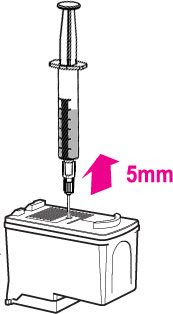
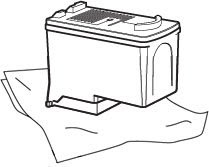

 แรก ๆ ผมก็ยังไม่รู้สึกอะไรหรอกครับ แต่พอนานไปผมก็เริ่มซึมซับวิธีการทำงานของพี่เขามา เพราะฉะนั้นการมีเจ้านายเก่งก็จะช่วยให้เรากลายเป็นคนเก่งตามไปด้วย ถ้าเพื่อน ๆ ถูกโอนย้ายไปอยู่กับเจ้านายที่แย่ ก็ขอให้พยายามเปลี่ยนเถอะครับ ไม่งั้นก็จะซึมซับเอาสิ่งที่แย่มาด้วย
แรก ๆ ผมก็ยังไม่รู้สึกอะไรหรอกครับ แต่พอนานไปผมก็เริ่มซึมซับวิธีการทำงานของพี่เขามา เพราะฉะนั้นการมีเจ้านายเก่งก็จะช่วยให้เรากลายเป็นคนเก่งตามไปด้วย ถ้าเพื่อน ๆ ถูกโอนย้ายไปอยู่กับเจ้านายที่แย่ ก็ขอให้พยายามเปลี่ยนเถอะครับ ไม่งั้นก็จะซึมซับเอาสิ่งที่แย่มาด้วย ในโปรแกรม Microsoft Excel จะมีฟังก์ชั่น PivotTable ที่ช่วยสรุปข้อมูลดิบออกมาให้เราอ่านได้อย่างรวดเร็ว ซึ่งผมก็อยากแนะนำให้เพื่อน ๆ ลองศึกษาและทดลองใช้งานดู แต่ข้อมูลที่ได้จาก PivotTable นี้จะได้ออกมาเป็นตัวเลขรวม และหากต้องการหาสัดส่วนร้อยละ ก็ต้องเข้าไปเซ้ตค่าเพิ่มเติมอีกนิดหน่อย และหากมีการโยกย้ายหรือสลับสับเปลี่ยนข้อมูลเพื่อวิเคราะห์ ก็จะต้องสร้างตัวเลขสัดส่วนขึ้นมาใหม่ทุกครั้งไป แล้วมีวิธีการใดที่จะช่วยให้เราสามารถอ่านข้อมูลได้เร็วกว่านี้บ้าง
ในโปรแกรม Microsoft Excel จะมีฟังก์ชั่น PivotTable ที่ช่วยสรุปข้อมูลดิบออกมาให้เราอ่านได้อย่างรวดเร็ว ซึ่งผมก็อยากแนะนำให้เพื่อน ๆ ลองศึกษาและทดลองใช้งานดู แต่ข้อมูลที่ได้จาก PivotTable นี้จะได้ออกมาเป็นตัวเลขรวม และหากต้องการหาสัดส่วนร้อยละ ก็ต้องเข้าไปเซ้ตค่าเพิ่มเติมอีกนิดหน่อย และหากมีการโยกย้ายหรือสลับสับเปลี่ยนข้อมูลเพื่อวิเคราะห์ ก็จะต้องสร้างตัวเลขสัดส่วนขึ้นมาใหม่ทุกครั้งไป แล้วมีวิธีการใดที่จะช่วยให้เราสามารถอ่านข้อมูลได้เร็วกว่านี้บ้าง เครื่องปริ้นท์รุ่นนี้ก็ใช้งานได้ดี พิมพ์เร็ว สแกนเร็ว แต่ขอบอกว่าพิมพ์รูปสีอาจไม่สวยนัก เพราะใช้หมึก 4 สี ถ้าเพื่อน ๆ เน้นพิมพ์รูป ผมแนะนำให้เปลี่ยนไปซื้อแบบ 6-8 สีแทน ซึ่งจะพิมพ์รูปภาพได้สีที่ใกล้เคียงมากกว่า
เครื่องปริ้นท์รุ่นนี้ก็ใช้งานได้ดี พิมพ์เร็ว สแกนเร็ว แต่ขอบอกว่าพิมพ์รูปสีอาจไม่สวยนัก เพราะใช้หมึก 4 สี ถ้าเพื่อน ๆ เน้นพิมพ์รูป ผมแนะนำให้เปลี่ยนไปซื้อแบบ 6-8 สีแทน ซึ่งจะพิมพ์รูปภาพได้สีที่ใกล้เคียงมากกว่า เติมหมึกครั้งใด มือเปื้อนสีทุกครั้ง ก็เลยคิดว่า อย่ากระนั้นเลย เอาไปต่อแทงค์ดีกว่า ก็หมดไปอีก 1,500 บาท และก็ใช้มาจนปัจจุบันนี้ อ้อ ลืมบอกไปตลับหมึกแท้รุ่นนี้ ใช้ 2 ตลับ ซื้อคู่กัน 1,300 บาทครับ ซื้อ 2 ครั้งก็ได้เครื่องใหม่แล้ว
เติมหมึกครั้งใด มือเปื้อนสีทุกครั้ง ก็เลยคิดว่า อย่ากระนั้นเลย เอาไปต่อแทงค์ดีกว่า ก็หมดไปอีก 1,500 บาท และก็ใช้มาจนปัจจุบันนี้ อ้อ ลืมบอกไปตลับหมึกแท้รุ่นนี้ ใช้ 2 ตลับ ซื้อคู่กัน 1,300 บาทครับ ซื้อ 2 ครั้งก็ได้เครื่องใหม่แล้ว หลังจากดาวน์โหลดมาก็ทดลองใช้งานดูปรากฏว่าใช้ไม่ได้ ปรากฏว่าก่อนที่จะใช้งานโปรแกรมนี้ เราต้องเซ็ตเครื่องพิมพ์ให้อยู่ใน Service Mode ก่อน ผมก็อ่านจากในเว็บของเจ้าของโปรแกรมแล้วก็ไม่เข้าใจ (ใช้ Google แปลภาษารัสเซียเป็นภาษาอังกฤษ) ก็เลยลองหาข้อมูลจากเว็บต่าง ๆ และก็ไปเจอวิธีเซ็ตเครื่องปริ้นท์ให้อยู่ใน Service mode ในเว็บบอร์ดเมืองนอกแห่งหนึ่ง ต้องขออภัยด้วยที่จำเว็บแอดเดรสไม่ได้แล้ว ผมก็ลองทำตามดู ปรากฏว่าใช้ได้ ผมก็เลยอยากเผยแพร่ให้เพื่อน ๆ ได้ทราบกัน จะได้ไม่เสียเวลา
หลังจากดาวน์โหลดมาก็ทดลองใช้งานดูปรากฏว่าใช้ไม่ได้ ปรากฏว่าก่อนที่จะใช้งานโปรแกรมนี้ เราต้องเซ็ตเครื่องพิมพ์ให้อยู่ใน Service Mode ก่อน ผมก็อ่านจากในเว็บของเจ้าของโปรแกรมแล้วก็ไม่เข้าใจ (ใช้ Google แปลภาษารัสเซียเป็นภาษาอังกฤษ) ก็เลยลองหาข้อมูลจากเว็บต่าง ๆ และก็ไปเจอวิธีเซ็ตเครื่องปริ้นท์ให้อยู่ใน Service mode ในเว็บบอร์ดเมืองนอกแห่งหนึ่ง ต้องขออภัยด้วยที่จำเว็บแอดเดรสไม่ได้แล้ว ผมก็ลองทำตามดู ปรากฏว่าใช้ได้ ผมก็เลยอยากเผยแพร่ให้เพื่อน ๆ ได้ทราบกัน จะได้ไม่เสียเวลา วิธีนี้เป็นวิธีที่ผมใช้งานแล้วได้ผล ถ้าเพื่อน ๆ ต้องการทำตาม ก็ขอให้รับความเสี่ยงด้วยตนเองนะครับ
วิธีนี้เป็นวิธีที่ผมใช้งานแล้วได้ผล ถ้าเพื่อน ๆ ต้องการทำตาม ก็ขอให้รับความเสี่ยงด้วยตนเองนะครับ
